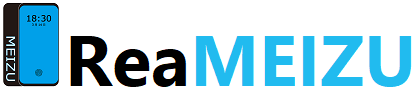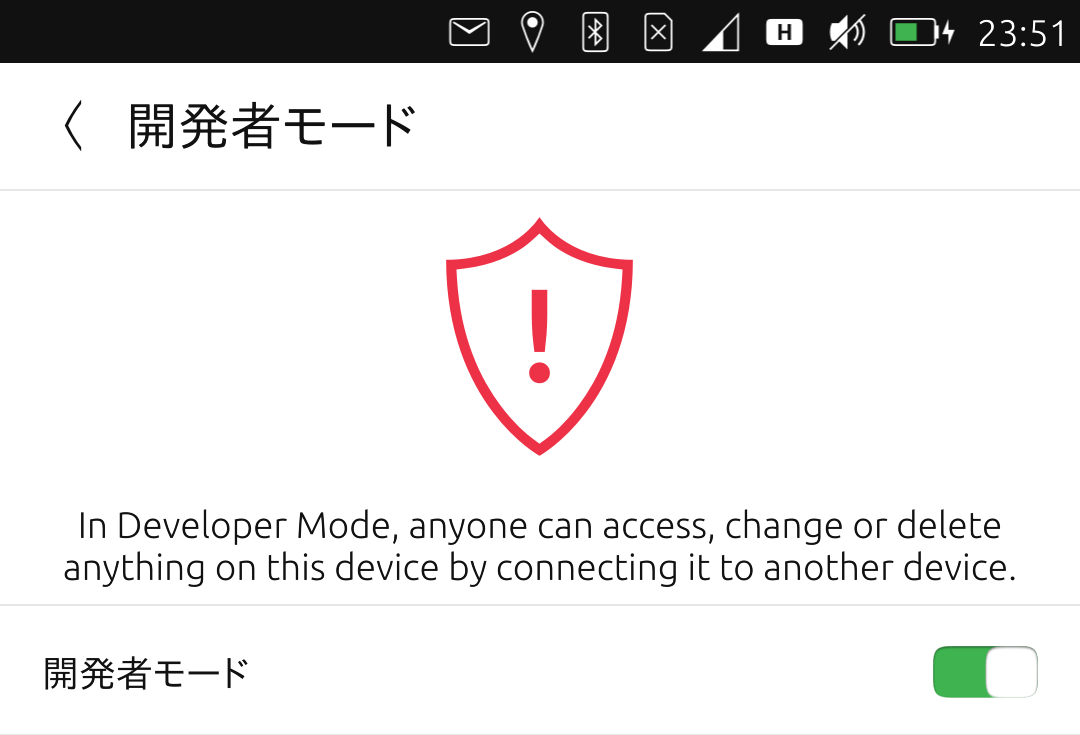Ubuntu Touchには開発者向けのオプションである"Developer Mode"というものがあります。
このオプションは、AndroidではUSBデバッグと表されているものでアプリケーションを外部からインストール・アンインストールしたり、build.propの一部をgrepしたりなど、通常の使用では触らない所を触れる用にするものです。
Root権限を取得する際にオンにすることが多々あると思います。
AndroidではUSBデバッグはスイッチをオンにするだけで有効になるのですが、Ubuntu Touchではセキュリティを高めないとオンにさせてもらえないので少々厄介です。
そこで、Developer Modeをオンにする方法を記したいと思います。
How to enable Developer Mode
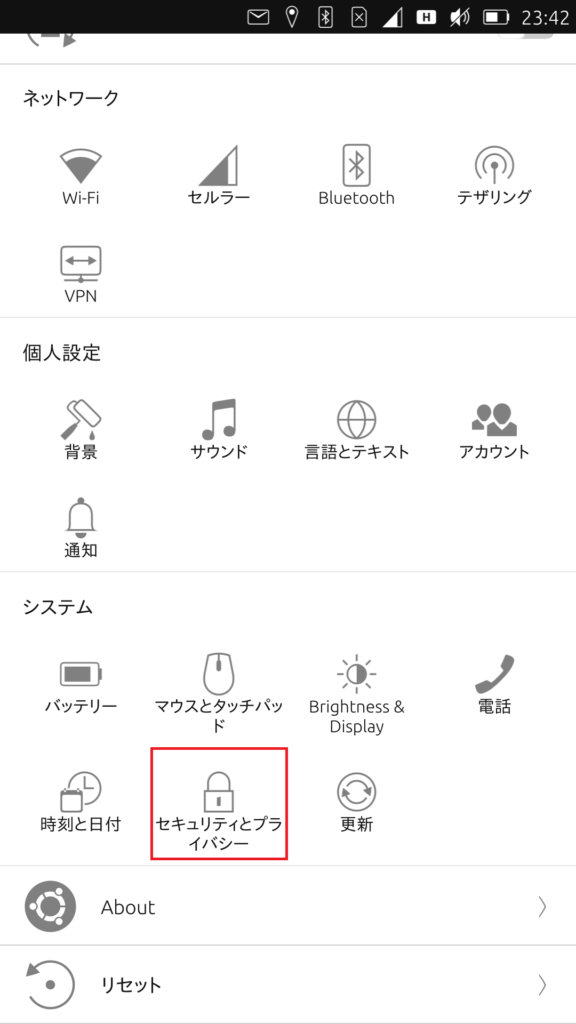
設定画面にある南京錠のアイコンの、セキュリティとプライバシーと書かれたものがあるので、これをタップします。
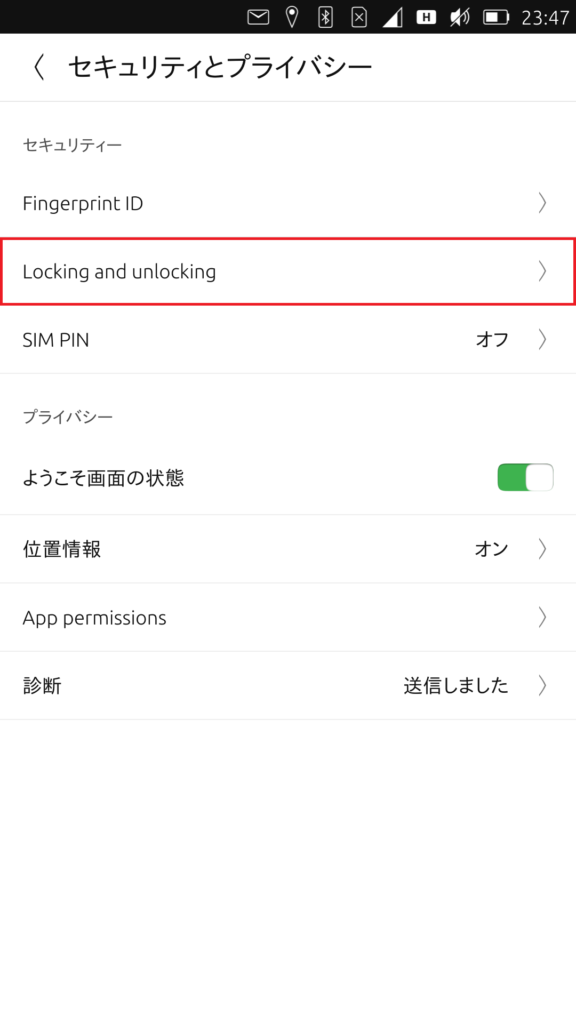
その中にある、セキュリティー項目の"Locking and unlockng"をタップします。
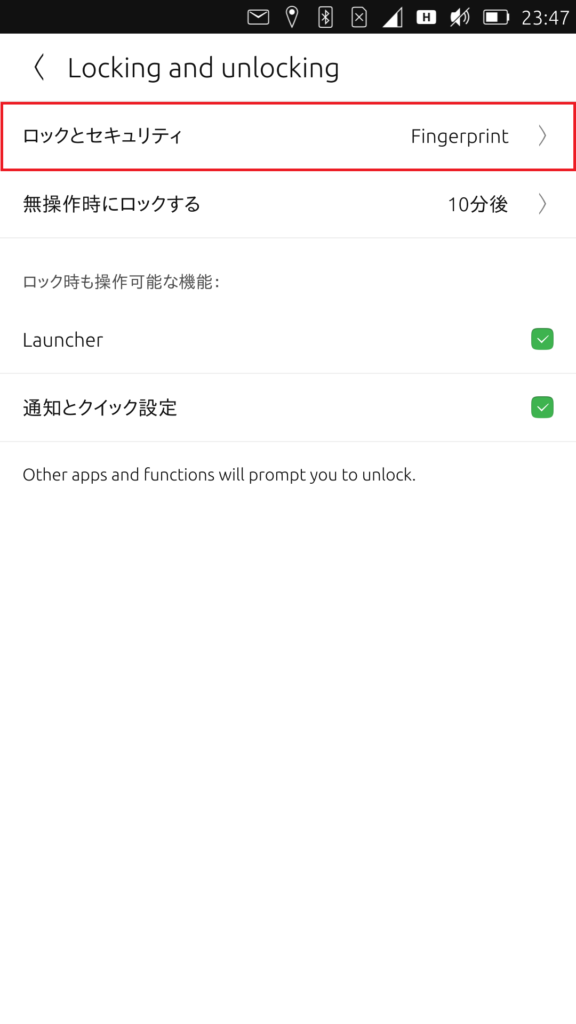
ロックとセキュリティをタップします。
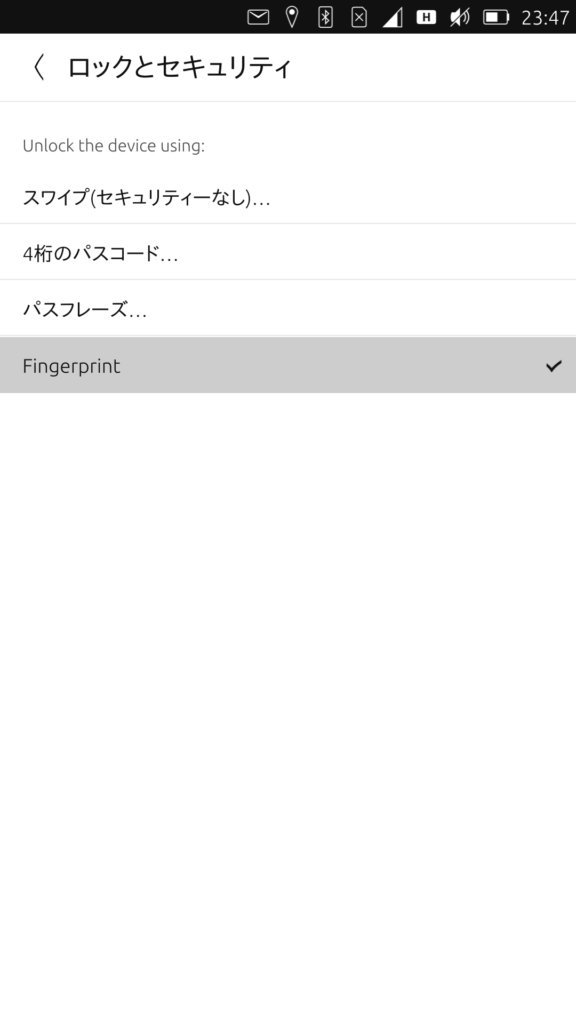
"4桁のパスコード..." か "パスフレーズ..." か "Fingerprint(Meizu Pro 5(turbo)のみ)"をタップし、設定を進めます。
ロック画面からの復帰がこれらになればOKです。
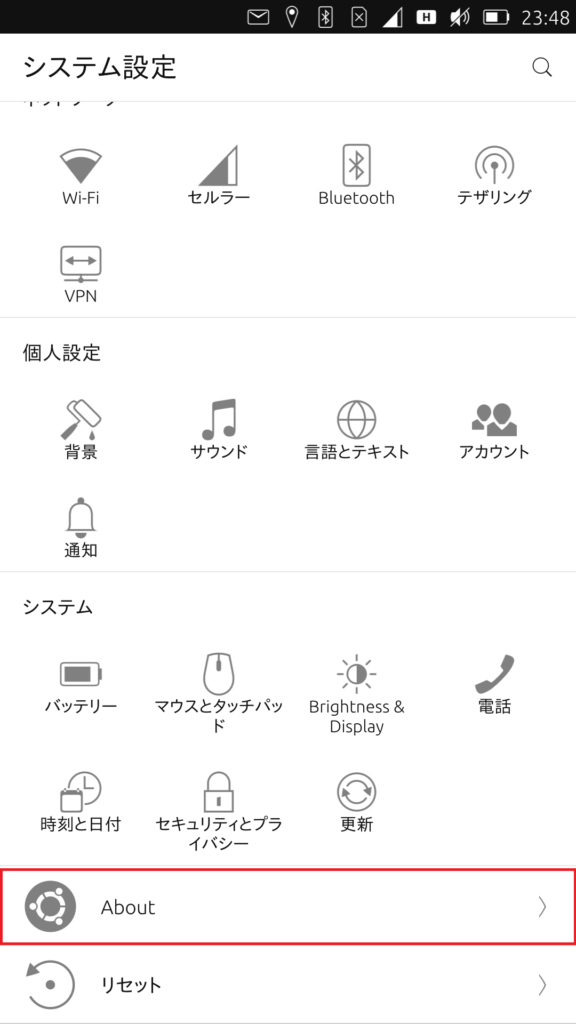
再度設定画面に戻り、Aboutをタップ。
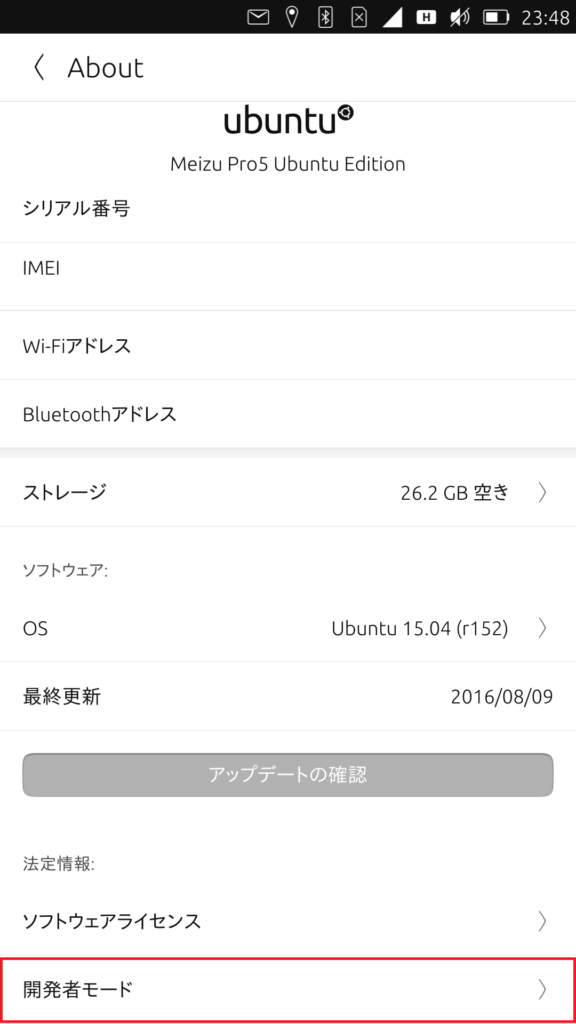
一番下にある"開発者モード"をタップ。
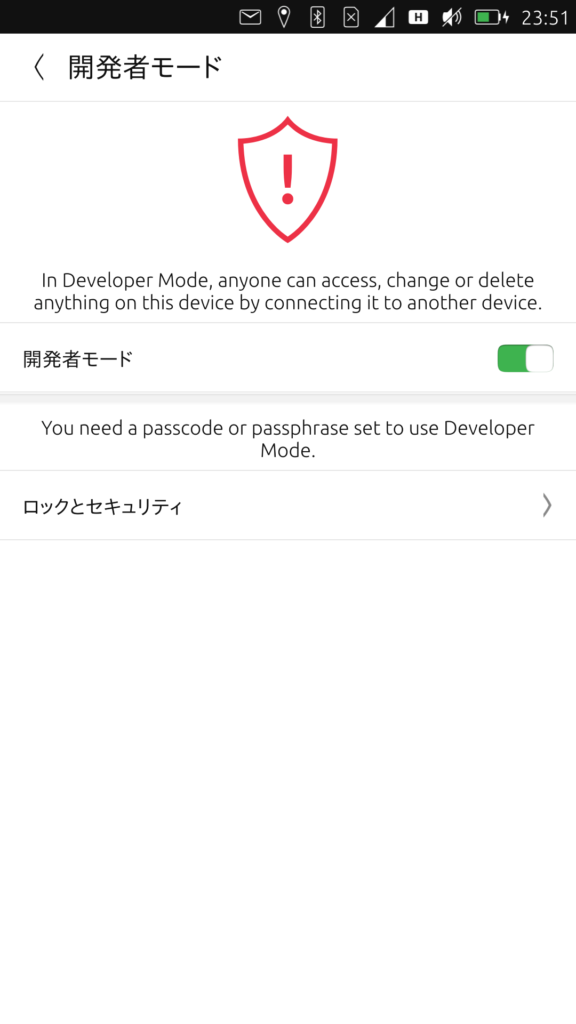
開発者モードのスイッチをオンにします。
緑色がスイッチの左側に表示されたらOKです。
これをONにすることによって、RC-Propose Buildをインストールすることが出来ます。
他にも、adb shellを使用することが出来ますので、普段触ることのできない領域に触れることが可能です。